
Kullanıcı Hesabı Denetimi (UAC) , windows güvenlik sisteminin bir parçası olup uygulamaların bilgisayarımızda istenmeyen değişiklikler yapmasını engeller, diyelimki bir yazılım registryde veya dosya sisteminin

Böylece Kullanıcı hesabı denetimi bize özel bir güvenlik ortamı sağlar , gel gelelim Acemi kullanıcılar için koruma sağlayan bu özellik biraz daha ileri seviye kullanıcılara rahatsızlık vermektedir , daha önceki yazılarımızda belirli bir program için Kullancı hesabı denetimi nasıl devre dışı bırakılır konusunda bilgiler vermiştik , gerekli linkleri yazının sonunda bulabilirsiniz , Kullanıcı hesabı denetimini devre dışı bırakmanın birkaç farklı yöntemi mevcuttur.
1. Kullanıcı hesabı denetim ayarları :
Çalıştıra aşağıdaki kodu yazıp Tamam butonuna veya ENTER tuşuna basalım.
%WINDIR%\System32\UserAccountControlSettings.exe
Bu işi bir tıkla yapmak için gerekli vbscripti yazının sonunda yeralan indirme linkinden edinebilirsiniz. karşımıza gelen "Kullanıcı hesabı denetim ayarları" penceresinde yeralan kaydırma çubuğunu en sona indirip (Hiçbir zaman uyarma) , tamam butonuna basalım.

2. VBscripti ile kullanıcı hesabı denetimini kapatın
Bir vbs kodu ile Bir tıkla UAC yi devre dışı bırakma veya açmak belkide yöntemlerden en kolayıdır , kod ilk çalıştırıldığında Kullanıcı hesabı denetimini devre dışı bırakır ikinci çalıştırıldığında ise tekrar Aktif eder elbette ayarın etkili olabilmesi için Sistemin yeniden başlatılması gereklidir. (gerekli Vbscript kodunu sayfa sonundaki indirme linkinden edinebilirsiniz)

3. Registry kaydı ile Kullanıcı hesabı denetimini kapatın
Üstteki Vbscript kodunun bir tıkla yaptığı işin aynısını registry ile de yaptırabiliriz bunun için gerekli kapatma kodu aşağıdadır.
Windows Registry Editor Version 5.00 [HKEY_LOCAL_MACHINE\SOFTWARE\Microsoft\Windows\CurrentVersion\Policies\System] "EnableLUA"=dword:00000001
Uac yi tekrar aktif etme kodunu sayfa sonundaki linkten edinebilirsiniz.
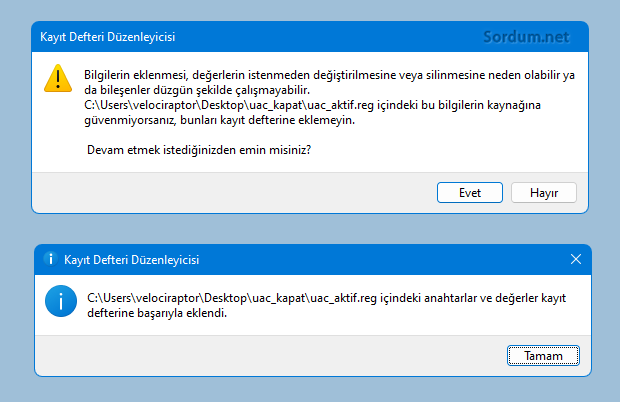
4. Cmd (Komut istemi) ile Kullanıcı hesabı denetimini kapatın
Komut istemi ile UAC yi kapatmak - Açmak , bunun için gerekli kodlar aşağıdadır , ilk komut kapatır ikincisi açar , her iki kodun yeraldığı Cmd dosyalarını indirme linkinden edinebilirsiniz.
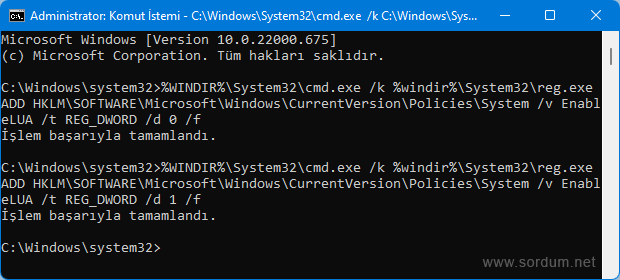
Kullanıcı hesabı denetimini kapatın
%WINDIR%\System32\cmd.exe /k %windir%\System32\reg.exe ADD HKLM\SOFTWARE\Microsoft\Windows\CurrentVersion\Policies\System /v EnableLUA /t REG_DWORD /d 0 /f
Kullanıcı hesabı denetimini açın
%WINDIR%\System32\cmd.exe /k %windir%\System32\reg.exe ADD HKLM\SOFTWARE\Microsoft\Windows\CurrentVersion\Policies\System /v EnableLUA /t REG_DWORD /d 1 /f
Tavsiyemiz Kullanıcı hesabı denetimini (UAC) herzaman Açık tutumanızdır , böylece ek bir koruma sağlamış olur ve kötü amaçlı yazılımların sessizce yüklenmelerinin önüne geçmiş olursunuz.Üstte verdiğimiz Kullanıcı hesabı denetimini kapatma ile ilgili tüm scriptleri aşağıdaki indirme linkinden edinebilirsiniz.

- Kullanıcı Hesabı Denetimi ekranının resmini alalım Burada
- Bazı programlar için Kullanıcı hesabı denetimini kapatmak Burada
- Program çalıştırırken Kullanıcı hesabı denetimi çıkmasın Burada
- Kısayol Simgelerinde Kalkan işareti olmasın Burada
- Bir tıkla windows kullanıcı hesaplarına ulaşın Burada
- Bir uygulamayı Açılışta onaysız çalıştırmak Burada





Faydalı olmasını dilerim , selamlar.
Teşekkürler, arada UAC'yi kapatmak gerekiyor. İşime yarayacak.
Aşağıdaki Scripti indirip kullanablirsin , Bir tıkla UAC ye şifre sorgusu ilave edecektir
Web Link ...
Merhaba,
Ben admin hesabımda kullanıcı hesabı denetiminin açık olmasının yanında parola sormasını da istiyorum, bunu nasıl yapabilirim? Özellikle misafirler falan geldiğinde ekstra hesap açmak ve yeniden program kurmak zahmetli geliyor hocam, admin hesabında her uac uyarı verdiğinde parola da sorsun istiyorum, bu mümkün müdür? Home kullanıcıları için uygun bir taktik var mıdır?